Von allen BitTorrent-Clients, die ich in der Vergangenheit ausprobiert habe, ist uTorrent mein absoluter Favorit, vor allem aufgrund seines geringen Ressourcenbedarfs und seiner einfachen Bedienung. Ich war nicht sehr erfreut, als ich suchte uTorrent für Windows 10, 8.1 / 8 und entdeckte, dass sie keine offizielle App oder einen benutzerdefinierten Client hatten.
Als ich jedoch den alten Windows 7-Client ausprobierte, stellte ich fest, dass uTorrent mit Windows 8 kompatibel ist. In der Zwischenzeit hat das Entwicklungsteam eine Client-App für uTorrent erstellt, die wir uns in Kürze ansehen werden.
Diese App kann zwar keine Torrents selbst herunterladen, ist jedoch für die Überwachung sehr nützlich. Aber jetzt lass uns ein bisschen darüber reden uTorrent für Windows 10, 8.1 / 8 - die Desktop-App.
- Lesen Sie auch: Fix: VLC Media Player bleibt in Windows 10 zurück
uTorrent für Windows 10, Windows 8 - Desktop App
Wenn Sie wie ich sind, suchen Sie jeden Tag nach neuen legalen Torrents zum Herunterladen. Wenn dies der Fall ist, werden Sie genauso begeistert sein wie ich, als ich herausfand, dass uTorrent mit Windows 10, Windows 8 und Windows 8 kompatibel ist kann daher für unsere täglichen Download-Aufgaben verwendet werden.
Es ist keine Konfiguration erforderlich, damit Sie uTorrent verwenden können, und es funktioniert genauso schnell wie in früheren Windows-Versionen. Es gibt jedoch einige Einstellungen, die Sie vornehmen müssen, damit Sie die uTorrent Client-App für Windows 10, Windows 8 verwenden können. Ich zeige Ihnen genau, wie Sie sie konfigurieren, damit Sie Ihre Torrents unter Windows 10, Windows verwalten können 8 Gerät.
- VERBINDUNG: So beheben Sie, dass "uTorrent nicht reagiert" in Windows 10
uTorrent Client App für Windows Windows 10

Die uTorrent Client-App ist im Windows Store erhältlich (2 US-Dollar). Sie funktioniert zwar nicht als Desktop-Programm, ist jedoch ein hervorragender Manager für Ihre Torrents. Es funktioniert ähnlich wie die uTorrent Remote-App für Android und ermöglicht es Benutzern, eine Verbindung zu dem Computer herzustellen, auf dem uTorrent ausgeführt wird, und den Fortschritt ihrer Downloads zu verfolgen.
- Lesen Sie auch: Gelöst: VPN funktioniert nicht mit Vuze auf Windows-PCs
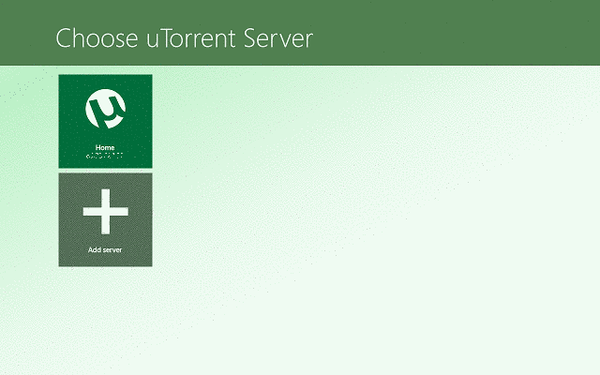
Außerdem können Sie Torrents auf Ihrer Liste anhalten, fortsetzen oder stoppen. Sie gehen jedoch noch einen Schritt weiter und ermöglichen es Benutzern, Torrents zur Download-Liste hinzuzufügen. Durch Klicken mit der rechten Maustaste in die App können Sie im Menü am unteren Bildschirmrand Torrents zur Liste hinzufügen. Diese werden auf den Computer heruntergeladen, auf dem die Desktop-App installiert ist.
Die Benutzeroberfläche der App ist sehr einfach und gut gestaltet. Mit allen Elementen an den richtigen Stellen können Sie problemlos durch alle Ihre Torrents navigieren. Das Hinzufügen eines neuen Servers (in diesem Fall ist der Server der Computer, auf dem die Desktop-App ausgeführt wird) ist ebenfalls sehr einfach und der Benutzer muss nur drei Felder ausfüllen:
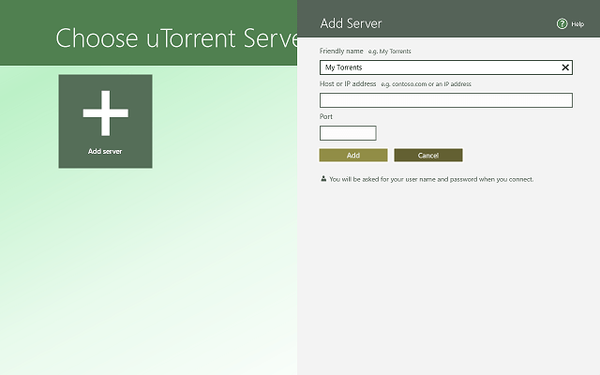
- Name - Sie können Ihren Server beliebig benennen. Dies ist praktisch, wenn Sie mehr als einen Computer über die App verwalten möchten.
- IP Adresse - Die IP-Adresse des Computers (Servers), den Sie steuern möchten.
- Hafen - Dies ist der eingehende Verbindungsport für den Computer, den Sie verbinden möchten. Ich werde Ihnen später zeigen, wo Sie das finden können.
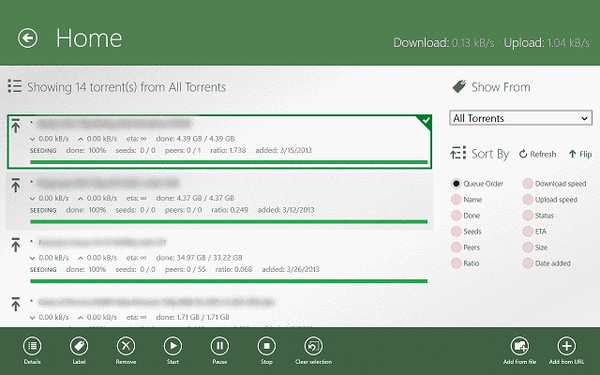
Wie Sie sehen, ist die uTorrent Client-App sehr einfach zu verwenden. Wenn Sie über mehrere Computer verfügen, können Sie den Status Ihrer Torrents mühelos von Ihrem Windows 10- und Windows 8-Gerät aus überwachen. Denken Sie jedoch vor dem Kauf dieser App daran, dass sie nicht als eigenständiger Torrent-Downloader funktioniert, sondern nur als Spiegel für andere uTorrent-Desktop-Apps auf anderen Computern.
- Lesen Sie auch: 3 einfache Torrents, die Software erstellen und deren Verwendung
Einrichten des uTorrent-Clients für Windows 10, Windows 8
Das Einrichten der uTorrent Client-App für Windows 10 und Windows 8 ist zwar nicht sehr schwierig, Sie müssen jedoch einige Schritte ausführen, bevor Sie sie verwenden können. Ich werde Sie durch den gesamten Prozess zum Einrichten der uTorrent Client-App für Windows 10 und Windows 8 führen.
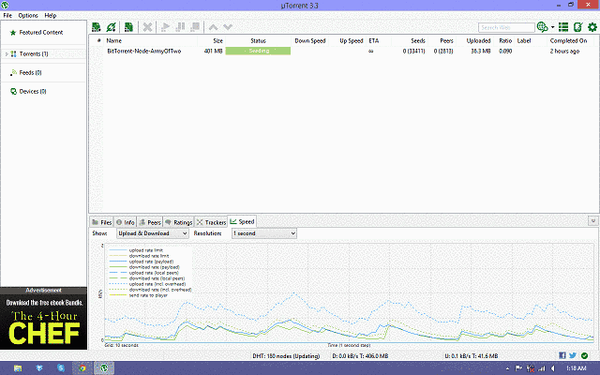
Stellen Sie zunächst sicher, dass sich das uTorrent-Desktop-Programm auf dem Computer befindet, zu dem Sie eine Verbindung herstellen möchten. Für dieses Tutorial habe ich meine uTorrent Client-App verwendet, die auf meinem Windows 8- und Windows 10-Laptop ausgeführt wird, um das uTorrent-Desktop-Programm auf meinem Windows 7-Heimcomputer zu steuern. Nach der Installation des Desktop-Clients auf Ihrem Computer ist es an der Zeit, auf Ihr Windows 8-, Windows 10-Gerät zu wechseln und den uTorrent-Client für Windows 10, Windows 8 zu kaufen und zu installieren.
- Lesen Sie auch: Laden Sie die besten Video- und Audio-Codecs für Windows 8 und Windows 10 herunter
 Friendoffriends
Friendoffriends


